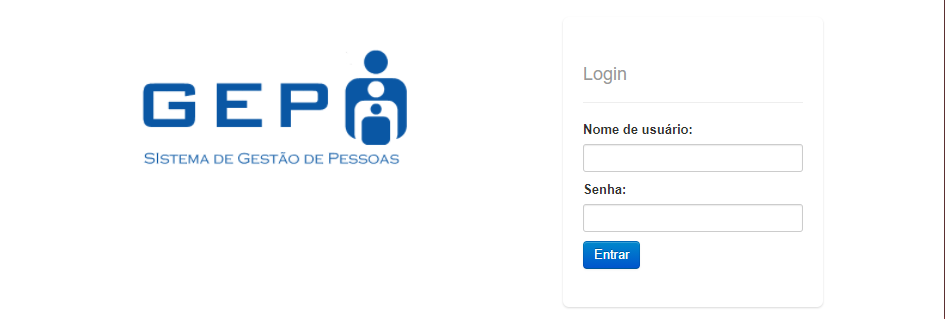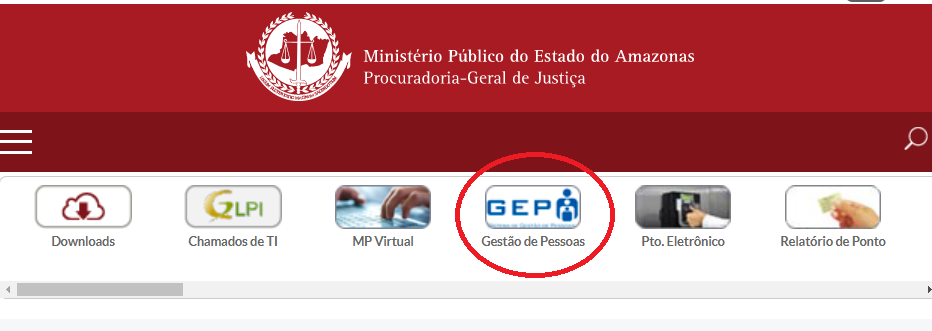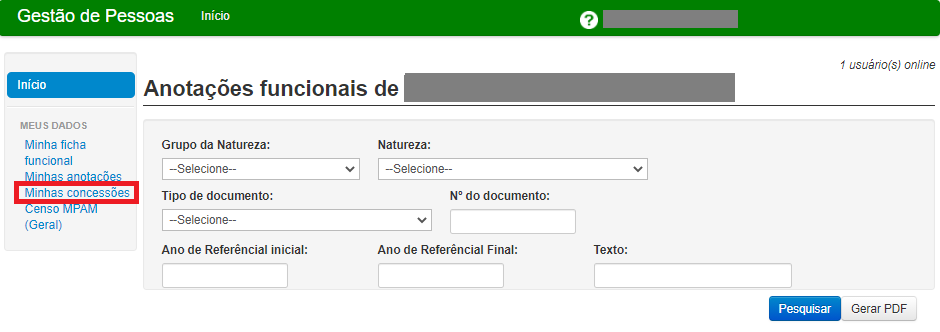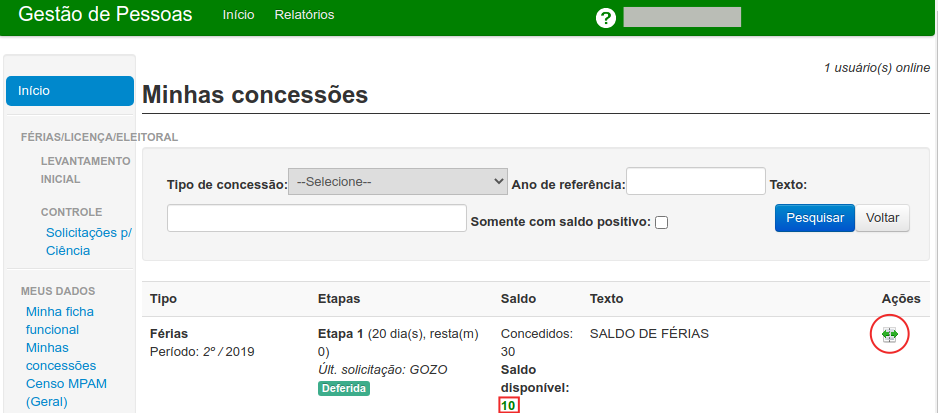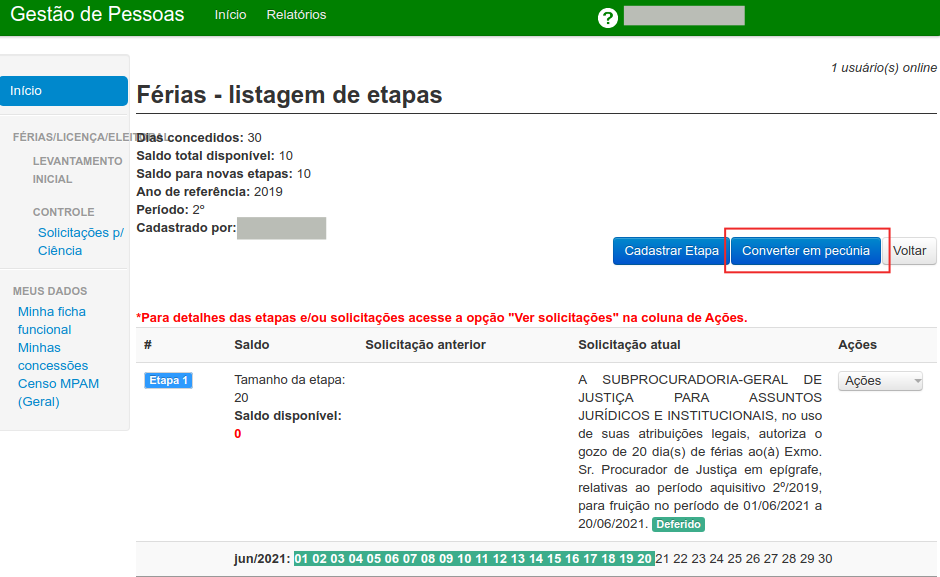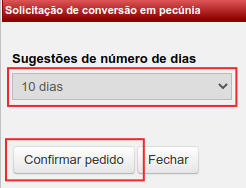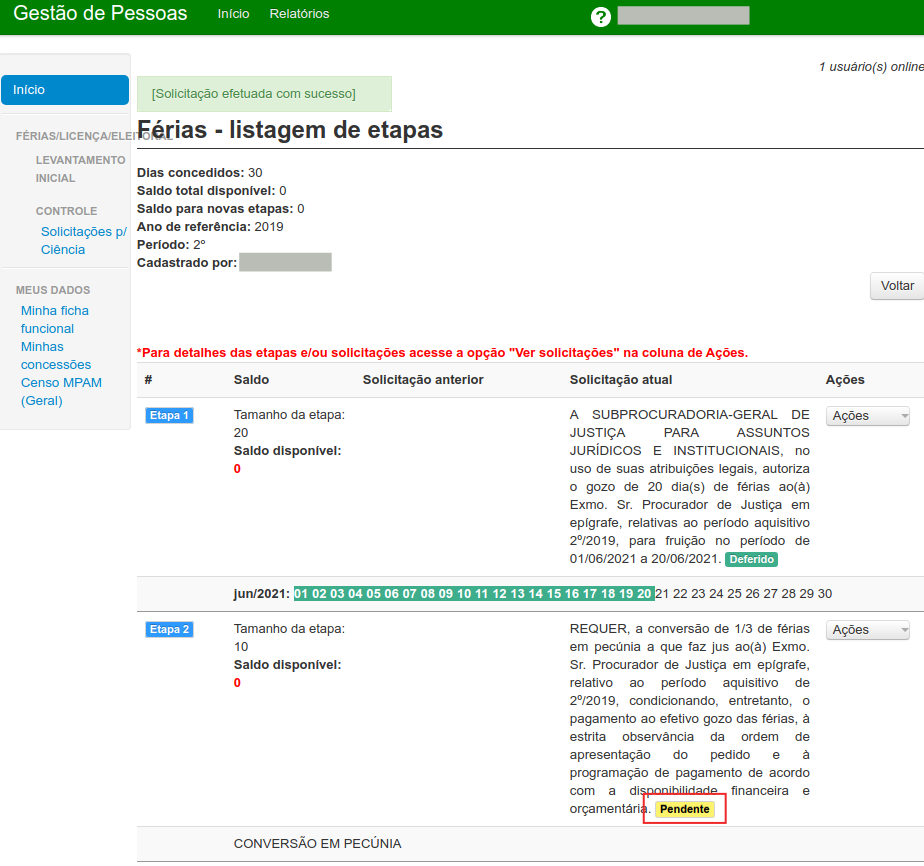Mudanças entre as edições de "Manual do GEP - Módulo de férias - Solicitação de conversão de férias"
| (Uma revisão intermediária pelo mesmo usuário não está sendo mostrada) | |||
| Linha 46: | Linha 46: | ||
Selecione a opção "10 dias" e clique no botão "Confirmar Pedido". | Selecione a opção "10 dias" e clique no botão "Confirmar Pedido". | ||
| − | [[ Arquivo:gep-minhas-concessoes-solicitacao- | + | [[ Arquivo:gep-minhas-concessoes-solicitacao-conversao-confirmar.png | border ]] |
| − | O sistema exibe a listagem de todas as etapas marcadas para concessão selecionada, com | + | O sistema exibe a listagem de todas as etapas marcadas para concessão selecionada, com a solicitação de conversão em pecúnia com o status "pendente". |
| − | + | No caso específico da conversão, a solicitação é encaminhada diretamente para deferimento pelo órgão competente, sem necessidade de confirmação pela chefia imediata. | |
| − | [[ Arquivo:gep-minhas-concessoes-solicitacao- | + | [[ Arquivo:gep-minhas-concessoes-solicitacao-conversao-conclusao.png | border ]] |
| − | |||
| − | |||
| − | |||
| − | |||
| − | |||
| − | |||
| − | |||
| − | |||
== Funcionalidades relacionadas == | == Funcionalidades relacionadas == | ||
| Linha 66: | Linha 58: | ||
Na listagem de todas as etapas, podemos ainda encontrar outras opções na coluna "Ações": | Na listagem de todas as etapas, podemos ainda encontrar outras opções na coluna "Ações": | ||
| − | * Cancelar Solicitação: que deve ser usado no caso da desistência do usuário, porém somente é possível se a solicitação ainda não foi | + | * Cancelar Solicitação: que deve ser usado no caso da desistência do usuário, porém somente é possível se a solicitação ainda não foi deferido pelo órgão competente. |
* Ver solicitação: Permite visualizar o histórico completo das solicitações da etapa selecionada. | * Ver solicitação: Permite visualizar o histórico completo das solicitações da etapa selecionada. | ||
Edição atual tal como às 14h34min de 30 de agosto de 2021
Voltar para o Manual do GEP - Módulo de férias, licença especial e folga eleitoral
Índice
Apresentação
Este documento apresenta um guia rápido para que servidores e membros possam fazer as solicitações de conversão em pecúnia de 1/3 de férias.
DOCUMENTO EM ELABORAÇÃO. NÃO DEVE SER USADO COMO REFERÊNCIA.
Acesso ao Sistema
A página inicial do sistema pode ser acessada através do endereço:
Ou a partir de link disponível no site do MPAM.
Para entrar no sistema, o usuário deverá informar o usuário e a senha.
Solicitação de conversão das Férias
Na tela inicial, menu lateral esquerdo, selecionar a opção "Minhas Concessões".
O sistema apresenta a lista de todas as concessões.
Para servidores e membros, só é possível solicitar conversão de férias se os 20 dias da respectiva concessão foram usufruídos. A data atual deve ser posterior ao último período de férias usufruído da concessão.
De acordo com o tipo de concessão (férias, licença especial ou folga eleitoral), na respectiva coluna "Ações", selecione a concessão que deseja solicitar conversão clicando no ícone "Listar etapas":
O sistema retorna a listagem de todas as etapas marcadas para concessão selecionada, com informações essenciais como: data de início e fim de usufruto, status da solicitação e uma lista de ações localizada ao lado direito de cada etapa.
Clique no botão "Converter em pecúnia".
O sistema irá apresentar o popup "Solicitação de conversão em pecúnia".
Selecione a opção "10 dias" e clique no botão "Confirmar Pedido".
O sistema exibe a listagem de todas as etapas marcadas para concessão selecionada, com a solicitação de conversão em pecúnia com o status "pendente".
No caso específico da conversão, a solicitação é encaminhada diretamente para deferimento pelo órgão competente, sem necessidade de confirmação pela chefia imediata.
Funcionalidades relacionadas
Na listagem de todas as etapas, podemos ainda encontrar outras opções na coluna "Ações":
- Cancelar Solicitação: que deve ser usado no caso da desistência do usuário, porém somente é possível se a solicitação ainda não foi deferido pelo órgão competente.
- Ver solicitação: Permite visualizar o histórico completo das solicitações da etapa selecionada.
Informações adicionais
Em caso de dúvidas ou questionamentos o servidor ou membro devem entrar em contato com o DRH(Divisão de Recursos Humanos) ou a DA(Diretoria de Administração), através dos telefones (3655-0735/ 3655-0741) ou através do email do suporte (dadm@mpam.mp.br).